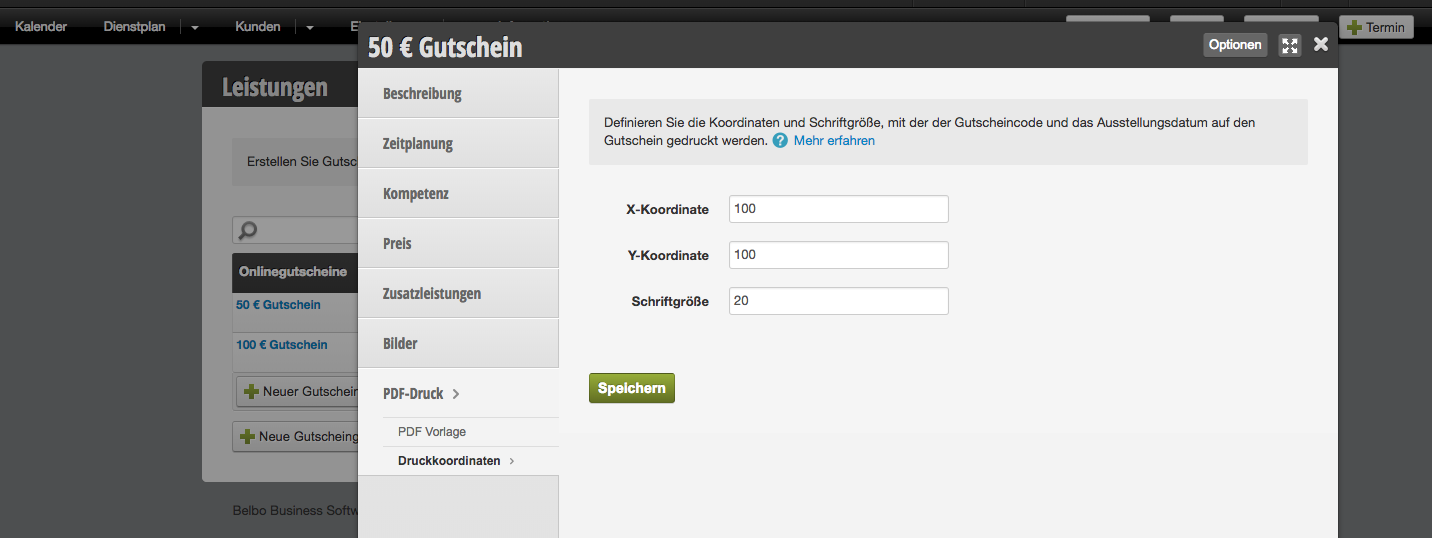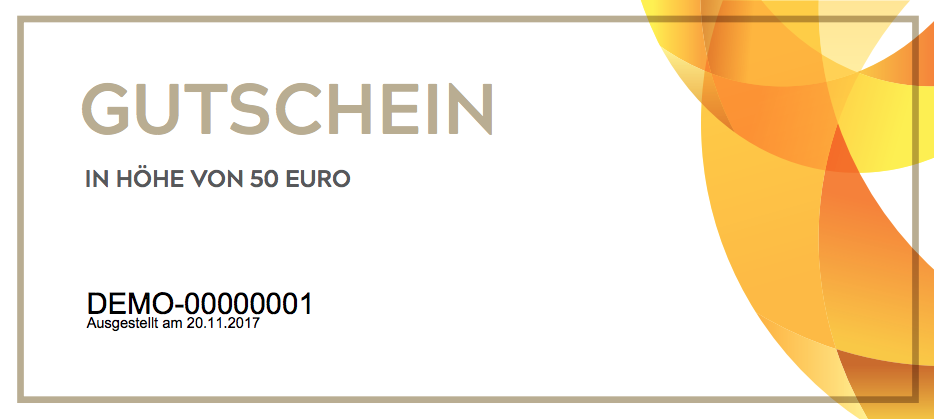Um Ihren eigenen Gutschein-Shop mit Belbo einrichten zu können, müssen Sie zunächst Gutscheinvorlagen anlegen. Jeder Gutscheinvorlage können Sie dann eine PDF-Vorlage zuweisen, sodass Ihre Kunden den online gekauften Gutschein auch ausdrucken und verschenken oder zu ihrem Besuch bei Ihnen vorlegen können.
PDF-Vorlage hochladen
Um einem Gutschein eine PDF-Vorlage zuzuweisen, klicken Sie zunächst auf den gewünschten Gutschein und dann auf den Untermenüpunkt „PDF-Druck“. Wählen Sie die Schaltfläche + Dokument und wählen Sie die Datei von Ihrem Computer oder Tablet aus.
Druckkordinaten festlegen
Auf jeden online gekauften Gutschein werden die Gutscheinnummer und das Ausgabedatum platziert. Nur so kann Ihr Kunde den Gutschein auch einlösen. In Ihrer PDF-Vorlage sollte also ein ausreichend großer Platz mit einer weißen oder hellen Hintergrundfarbe vorgesehen werden, auf welchen der Code dann platziert werden kann.
Wählen Sie zunächst unter „PDF-Vorlage“ die Schaltfläche Testgutschein ansehen. Sie erhalten eine Beispielansicht Ihrer Gutschein-Vorlage mit platziertem Gutscheincode. Um die Platzierung anzupassen, können Sie unter „Druckkordinaten“ x- und y-Achse sowie die Schriftgröße verändern. Testen Sie nach jedem Speichern der neuen Koordinaten den Testgutschein, bis das Ergebnis Ihren Vorstellungen entspricht.
Beispiel für einen Gutschein mit platziertem Gutscheincode: